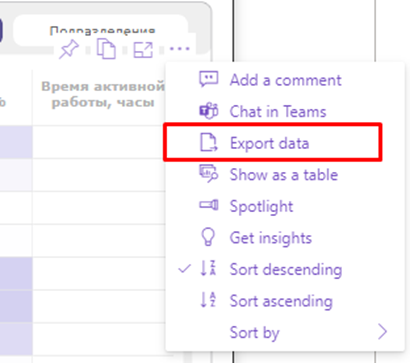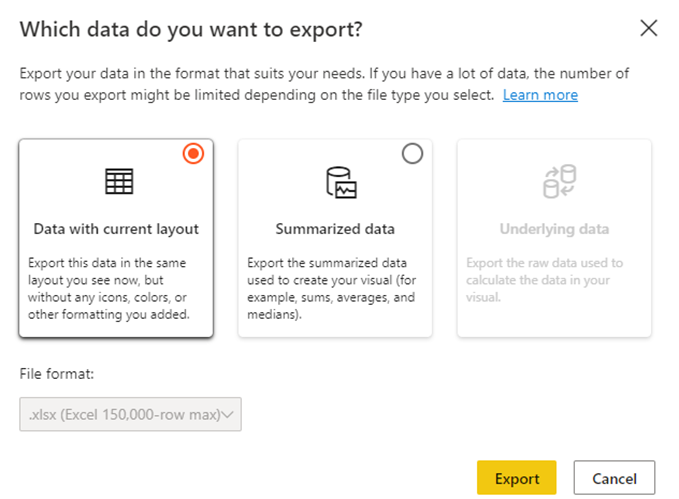Дашборд "Аналитика автопарка"
Демо версия дашборда
У данного клиентского дашборда существует открытая демо версия, доступная без авторизации по этой ссылке.
Регламент обновления дашборда
Старт обновления происходит по расписанию ежедневно в 06:00 по Москве. Обновление происходит не моментально, сервису требуется время на загрузку данных, обычно это занимает не более часа. Объекты без лицензий в дашборде не отображаются.
Плановые значения KPI
В качестве плановых значений берется фактическое значение этого же показателя, но за аналогичный период предыдущего месяца и относительно него сравнивается эффективность выполнения KPI. Отклонение рассчитывается по формуле ([Факт] - [План]) / [План] * 100%. Например:
● текущий месяц - май, объем сливов топлива с начала месяца по сегодня 11.05.2022 равен 1 201 литр - это фактическое значение.
● аналогичный период за предыдущий месяц это диапазон дат с 01.04.2022 по 11.04.2022, объем сливов за этот период равен 1 020 литров - это плановое значение.
● (1 201 - 1 020 ) / 1020 * 100% = 17,7% - означает что в текущем месяце сливов больше чем в предыдущем.
Если при расчете отклонения -1000% < полученный результат < 1000%, то выводится 999% или -999% соответственно.
Округление до целого
При расчете показателей всегда округляется полученный результат до целого значения, учитывая следующую цифру справа от целого. Если эта цифра больше или равна 5, округление происходит в большую сторону. В противном случае округление происходит в меньшую сторону.
Округление носит исключительно визуальный характер и не влияет на качество промежуточных вычислений в дашборде. Но может приводить к незначительным расхождениям (на малых периодах анализа) в абсолютных цифрах по сравнению с отчетами из Студии, т.к. в отчетах точность один знак после запятой.
Относительные (т.е. все значения в процентах) показатели в дашборде не являются аналогами таких же показателей в отчетах из Студии и имеют другие формулы расчетов (они приведены ниже). Наиболее близким, по смыслу и расчетам, аналогом показателей в дашборде можно считать отчет Моточасы и топливо из Студии.
Внешний вид
В левом верхнем углу отображаются наименование отчета и период построения, а в правом - дата и время обновления. Основные плитки:
1. Панель фильтров — описание см. в разделе Возможности фильтрации данных ниже, дополнительно в правом углу добавлены кнопки для переключения между отчетами Движения и стоянки (по умолчанию) или Заправки и сливы.

2. Перечень KPI (ключевые показатели эффективности) — отображаются разные показатели, в зависимости от того, какой отчет выбран в панели фильтров:
○ Движения и стоянки
■ Общие моточасы, часы
■ Общий пробег, км
■ Пробег в движении, км
■ Пробег в разрыве, км
■ Время активной работы, часы
○ Заправки и сливы:
■ Общие моточасы, часы
■ Общий пробег, км
■ Общий расход, литры
■ Объем заправок, литры
■ Объем сливов, литры
■ Количество заправок, шт
■ Количество сливов, шт
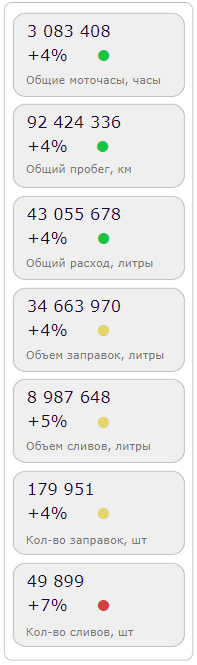
3. Круговая диаграмма с детализацией показателей по мото-периодам:
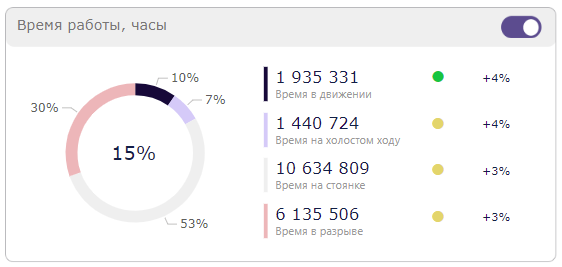
○ если выбран отчет Движения и стоянки, то показываем только Время работы, часы.
○ если выбран отчет Заправки и сливы, то появляется дополнительный переключатель на плитку Расход топлива, литры.
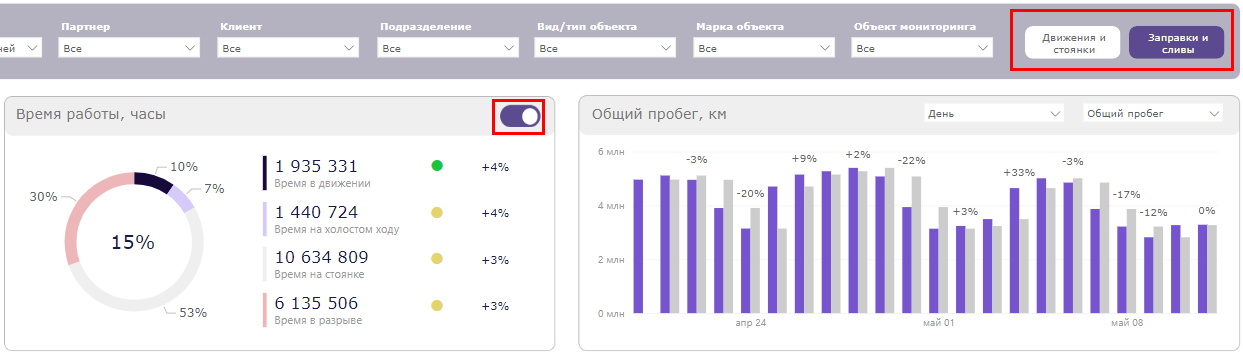
○ Время работы
■ Время в движении, часы
■ Время на холостом ходу, часы
■ Время на стоянке, часы
■ Время в разрыве, часы
■ Общие моточасы, % (в центре круговой диаграммы, % рассчитывается от общего времени работы объекта, т.е. 24 часов * кол-во дней)
○ Расход топлива
■ Расход в движении, литры
■ Расход на холостом ходу, литры
■ Расход на стоянке, литры
■ Расход в разрыве, литры
■ Расход с включенным двигателем, % (в центре круговой диаграммы, % рассчитывается от общего расхода топлива)
Если навести курсор на сектора круговой диаграммы, то в подсказке можно увидеть из каких компонентов складывается каждый из следующих показателей:
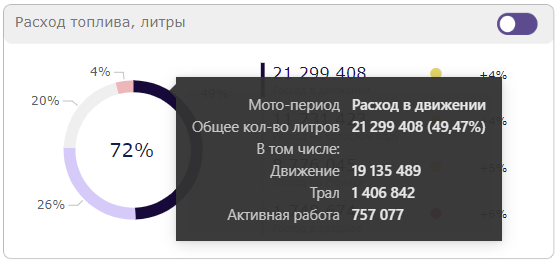
○ Время в движении
■ Время в движении (Двигатель вкл., датчик активной работы выкл., есть движение)
■ Время на трале (Двигатель выкл, есть движение)
■ Время активной работы (Двигатель вкл., датчик активной работы вкл., есть движение)
○ Время на холостом ходу
■ Время на холостом ходу (Двигатель вкл., датчик активной работы выкл., нет движения)
■ Время активной работы (Двигатель вкл., датчик активной работы вкл., нет движения)
○ Расход в движении
■ Расход в движении (см. мото-период время в движении)
■ Расход на трале (см. мото-период время на трале)
■ Расход активной работы (см. мото-период время активной работы в движении)
○ Расход на холостом ходу
■ Расход на холостом ходу (см. мото-период время на холостом ходу)
■ Расход активной работы (см. мото-период время активной работы на холостом ходу)
4. Гистограмма с динамикой по трек-периодам: — в один момент времени отображается динамика только по одному выбранному показателю (выбор осуществляется через локальный фильтр на плитке, по умолчанию всегда Общий пробег). Фактическое значение показателя отображается фиолетовым цветом, плановое значение - серым. В качестве меток над барами показывается относительное отклонение факта от плана. Показатели по которым возможно посмотреть изменение в динамике:
○ Движения и стоянки
■ Общий пробег, км
■ Пробег в движении, км
■ Пробег в разрыве, км
■ Общие моточасы, часы
■ Время в движении, часы
■ Время на холостом ходу, часы
■ Время на стоянке, часы
■ Время в разрыве, часы
■ Время активной работы, часы
○ Заправки и сливы
■ Все показатели отчета Движения и стоянки выше, плюс:
■ Общий расход, литры
■ Расход в движении, литры
■ Расход на холостом ходу, литры
■ Расход на стоянке, литры
■ Расход в разрыве, литры
■ Расход активной работы, литры
■ Объем заправок, литры
■ Объем сливов, литры
■ Количество заправок, шт
■ Количество сливов, шт
Если навести курсор на бар гистограммы, то в подсказке можно увидеть дату за которую рассчитан показатель (если в фильтре выбрана гранулярность больше чем день, то отображаем внизу дату начала недели, месяца и т.д.), фактическое и плановое значения, относительное и абсолютное отклонение.
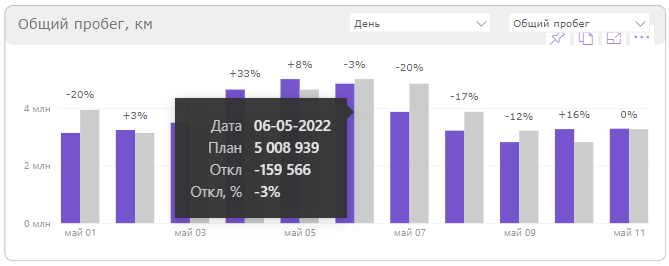
5. Таблица с детализацией по трек-периодам — показываются разные показатели, в зависимости от того, какой отчет выбран в панели фильтров:
○ Движения и стоянки:
■ Общий пробег, км
■ Пробег в движении, % ([Пробег в движении, км] / [Общий пробег, км] * 100)
■ Пробег в разрыве, % ([Пробег в разрыве, км] / [Общий пробег, км] * 100)
■ Общие моточасы, часы ([Время на холостом ходу, часы] + [Время активной работы на стоянке, часы] + [Время активной работы в движении, часы] + [Время в движении, часы])
■ Время на холостом ходу, % ([Время на холостом ходу, часы] / [Общая наработка моточасов, часы] * 100)
■ Время в движении, % (рассчитывается от общего времени работы объекта, т.е. 24 часов * кол-во дней: [Время в движении, часы] / [Общий период запроса данных, часы] * 100)
■ Время на стоянке, % (рассчитывается от общего времени работы объекта, т.е. 24 часов * кол-во дней: [Время на стоянке, часы] / [Общий период запроса данных, часы] * 100)
■ Время в разрыве, % (рассчитывается от общего времени работы объекта, т.е. 24 часов * кол-во дней: [Время в разрыве, часы] / [Общий период запроса данных, часы] * 100)
■ Время активной работы, часы ([Время активной работы в движении, часы] + [Время активной работы на стоянке, часы])
○ Заправки и сливы:
■ Общий пробег, км
■ Общие моточасы, часы (аналогично "Движения и стоянки" чуть выше)
■ Время в движении, % (аналогично "Движения и стоянки" чуть выше)
■ Время на стоянке, % (аналогично "Движения и стоянки" чуть выше)
■ Общий расход, литры
■ Объем заправок, литры
■ Объем сливов, литры
■ Количество заправок, шт
■ Количество сливов, шт
В правом верхнем углу плитки можно выбрать уровень детализации расчета показателей: группировка до объекта мониторинга или подразделения. Фон каждой ячейки таблицы закрашен по принципу тепловой карты, самое большое значение в разрезе одного показателя (столбца) - самый интенсивный цвет и наоборот. Для относительных показателей в качестве максимального значения всегда установлено 100%, независимо от фактических (абсолютных) значений.
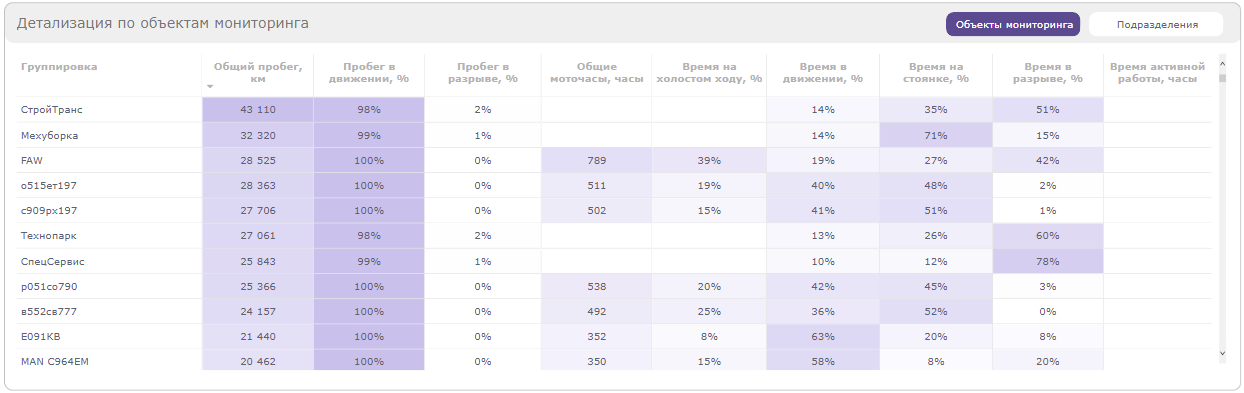
Цветовые индикаторы
Цветовые индикаторы используются на плитке с перечнем KPI и круговой диаграммой. Логика раскраски следующая:
1. Если отклонение в большую сторону - это хорошо (например, общий пробег, моточасы и т.д.):
○ если больше 0%, то зеленый
○ если больше или равно -5%, то желтый
○ если меньше -5%, то красный
2. Если отклонение в меньшую сторону - это хорошо (например, время стоянки, время холостого хода и т.д.):
○ если меньше 0, то зеленый
○ если меньше или равно 5%, то желтый
○ если больше 5%, то красный
Возможности фильтрации данных
Глобальная панель фильтров:
| Фильтр | Значение |
| Период | ● Скользящие 30 дней ● Текущий месяц ● Пред. месяц ● Текущий квартал ● Пред. квартал ● Текущий год ● Пред. год ● Пользовательский (показываем данные за полные 3 года) |
| Партнер | Партнер из дерева объектов в СКАУТ-Менеджере |
| Клиент | Клиент из дерева объектов в СКАУТ-Менеджере |
| Подразделение | Подразделение из дерева объектов в СКАУТ-Менеджере |
| Вид/тип объекта | Тип из карточки объекта в СКАУТ-Менеджере |
| Марка объекта | Марка из карточки объекта в СКАУТ-Менеджере |
| Объект мониторинга | Наименование из карточки объекта в СКАУТ-Менеджере. Название объекта является уникальным ключом, поэтому требуется избегать наличия двух объектов мониторинга, с идентичными названиями, в доступе на одной учетной записи. |
Доп. панель фильтров — вызывается через нажатие на черный значок фильтра на основной панели фильтров. Позволяет выбрать конкретный год/квартал/месяц/неделю, либо интересующий период через календарь.
Локальные фильтры — находятся на плитке с динамикой и влияют только на расчеты показателей на гистограмме. Первый фильтр изменяет гранулярность динамики, а именно чему равен один столбец, возможные варианты: день/неделя/месяц/квартал/год. Второй изменяет показатель, который отображается на гистограмме. Перечень показателей в выпадающем списке меняется в зависимости от того, какая кнопка нажата на глобальной панели фильтров - Движения и стоянки/Заправки и сливы.
Кросс-фильтрация:
● при нажатии на бар гистограммы в динамике, дашборд отфильтрует все данные по выбранному периоду, дополнительно можно выбрать несколько баров с зажатой левой кнопкой мыши.
● при нажатии на строку в таблице детализации, дашборд отфильтрует все данные по выбранному объекту.
● при нажатии на зону круговой диаграммы, например холостой ход, таблица детализации выведет только те объекты, которые участвовали в расчете показателя, т.е. если у объекта нет холостого хода, то он не выведется.
Сброс фильтров
В случае, если необходимо сбросить фильтры, то это можно сделать нажав на панели инструментов на Reset to default.
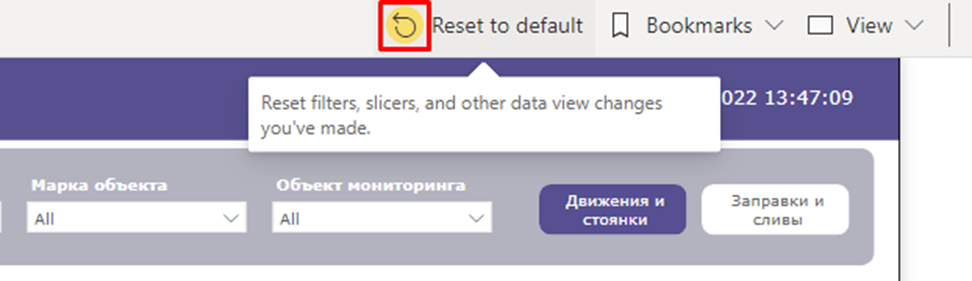
Создание пользовательских закладок
Система позволяет сохранять выбранные фильтры в виде закладок. Для этого необходимо на панели инструментов нажать Bookmarks и далее Add a personal bookmark.
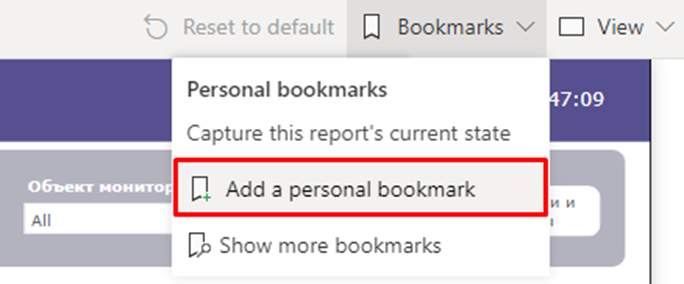
При сохранении можно выставить флаг Make default view, в таком случае, при открытии дашборда, у вас будут загружаться фильтры, которые выбраны в данной закладке.
Выгрузка данных в Excel
Таблица детализации и гистограмма с динамикой позволяют выгрузить данные c визуализаций в Excel. Для этого требуется навести мышкой на визуализацию и в правом верхнем углу нажать на три точки и далее Export data. В открывшемся окне необходимо выбрать Data with current layout и нажать Export.